TrafficMonitor是一款非常专业的电脑网速监控悬浮窗工具软件,用户通过这款软件就可以看到当前网速、CPU及内存利用率,并且如果你的电脑里有多个网卡,通过该软件也可以自动的选择网络,并做出最专业的流量统计。

如果电脑有多个网卡,支持自动和手动选择网络连接
可以查看网络详细信息
支持嵌入到任务栏显示
支持更换皮肤
支持历史流量统计
支持自定义皮肤

右键菜单:
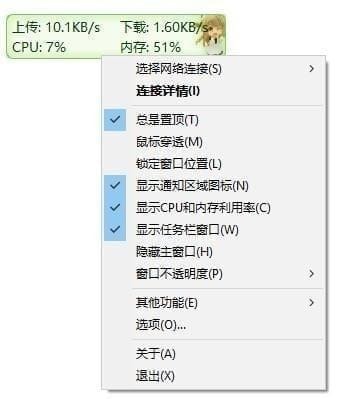
任务栏窗口:
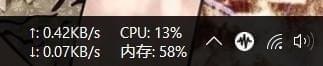
2.软件支持更换皮肤。用户还可以根据自己的需要编辑自己的皮肤。
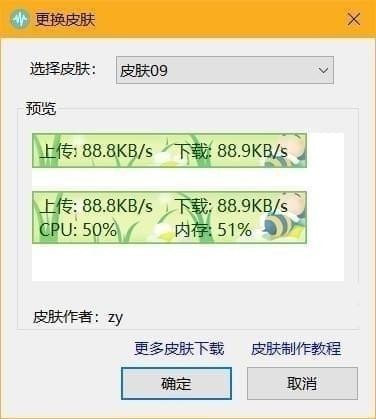
3.皮肤文件放在程序所在目录的skins目录下,每个皮肤被放到单独的文件夹下,文件夹的名字就是皮肤的名称。
4.在skins目录下新建一个文件夹,制作好background.bmp和background_l.bmp两个背景图片放在里面,然后编辑skin.ini文件。可以通过skin.ini指定文本颜色、字体、皮肤作者、每个项目的大小和位置等信息。
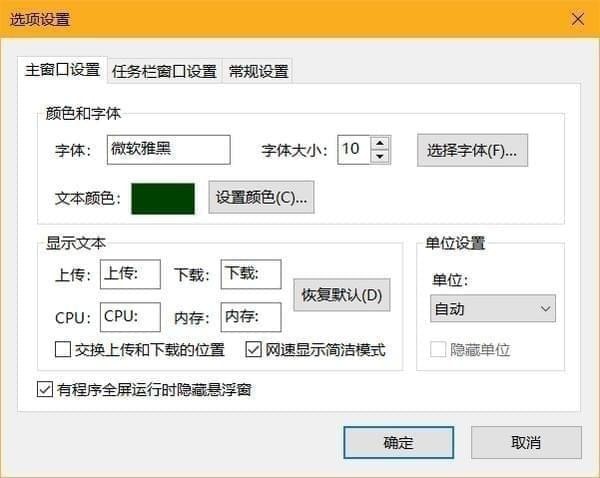
5.在右键菜单选择“选项...”可以进入选项设置。在选项设置对话框中,可以单独设置主窗口和任务栏窗口的文本颜色、字体、背景颜色、网速单位,同时可以自定义显示的文本。还可以选择交换上传和下载的位置。
6.在“常规设置”选项卡中,可以设置是否在程序时自动检查更新,以及是否需要在开机是自动进行。
在主窗口点击右弹出键菜单,勾选“显示更多信息”。如果需要在任务栏窗口中也显示CPU和内存利用率,则在任务栏窗口中点击右键弹出菜单,勾选“显示CPU和内存利用率”即可。
2、如何单独设置任务栏窗口中每个项目的颜色?
在右键菜单中选择“选项”,切换到“任务栏窗口设置”,勾选“指定每个项目的颜色”,此时再点击“文本颜色”右边的颜色块,就会弹出“任务栏窗口颜色设置”的对话框了。
如果不勾选“指定每个项目的颜色”,则只能为文本设置统一的颜色。
3、设置了开机自动运行仍然无法开机自启。
程序的开机启动功能是通过在注册表“计算机\HKEY_CURRENT_USER\Software\Microsoft\Windows\CurrentVersion\Run”中创建“TrafficMonitor”的注册表项来实现的,如果你遇到无法开机启动的问题,请先检查该注册表项是否存在,再检查程序的路径是否正确。如果你移动了程序的位置,则会因为路径无效导致开机自启动失效,此时只需要在选项设置中取消“开机自动运行”的勾选,再将其勾选上就可以了。
如果设置了以管理员身份运行也会出现开机无法自启动的问题,请尝试去掉以管理员身份运行。
4、在Win101803下,如果设置了使用UTF8为系统默认编码,则无法使用微软雅黑字体。
在这种情况下,如果设置字体为微软雅黑,则下次启动后,字体会变成宋体,选项设置中看到字体名称变成了“微软雅”。将系统编码设置成UTF8编码后,不知道什么原因,使得Windows写入ini文件的API函数会出现某些中文字符被截断的问题。如果出现这种情况,请直接在“字体”后面的文本框内输入微软雅黑的英文名称“MicrosoftYaHei”。当然也可以直接使用MicrosoftYaHeiUI字体。
5、程序弹出“无法保存设置”的对话框。
对于V1.72及以前的版本,如果遇到这种情况,说明程序没有向其所在目录下写入数据的权限,导致设置数据无法保存。如果遇到这种情况,请将程序移动到其他有写入权限的文件夹中。
在V1.73以后的版本中,由于配置文件已经移动到了C:\Users\用户名\AppData\Roaming\TrafficMonitor目录下,理论上应该不会出现这种问题了。如果这个问题仍然出现,请尝试把C:\Users\用户名\AppData\Roaming\TrafficMonitor\config.ini删除,该文件会在删除后重新生成。
6、多显示器时悬浮窗只能在主显示器中显示。
默认情况下做了让悬浮窗无法超出屏幕边界的处理,如果需要将悬浮窗移动到其他显示器,请在悬浮窗中点击右键弹出菜单,选择“其他功能”,勾选“允许超出屏幕边界”,此时悬浮窗不再限制在屏幕内,也能移动到任意显示器中了。
如果移除额外的显示器,那么悬浮窗可能会出现在屏幕区域外导致不可见,此时只需要在通知区域图标上点击鼠标右键,选择“其他功能”,去掉“允许超出屏幕边界”的勾选,悬浮窗就会重新出现屏幕范围内了。
7、网速数值显示不全。
由于不同字体每个字符的宽度并不一样,在某些情况下,确实会出现网速数值显示不全的问题。如果出现了这样的问题,请打开“选项”——“任务栏窗口设置”,在“数据位数”下拉列表中选择一个更大的值。
8、设置了鼠标穿透后如何取消?
在通知区的TrafficMonitor的图标上点击鼠标右键,去掉“鼠标穿透”的勾选即可。
设置了鼠标穿透后,悬浮窗将无法响应任何鼠标消息,也无法弹出右键菜单,但是可以通过通知区图标来弹出右键菜单。主窗口的右键菜单和通知区图标的右键是完全一样的。
另外,即使你之前设置了隐藏通知区图标,开启鼠标穿透后,通知区图标也会自动显示出来,防止无法弹出右键菜单。
说明:以下几种情况下通知区图标会自动显示出来:
开启鼠标穿透后;
不显示任务栏窗口的情况下隐藏主窗口后;
隐藏主窗口的情况下关闭任务栏窗口后;
开启鼠标穿透的情况下关闭任务栏窗口后。
新增配置文件保存位置的选项
修正了当分辨率变化时任务栏窗口的垂直位置不正确的问题
新增今日上传和下载流量的显示,历史流量统计中增加上传和下载流量的统计
其他细节方面的改进

【软件介绍】
TrafficMonitor是一款非常简单易用的网络流量实时监控软件,使用可帮助用户实时监测你的网速、CPU使用率、内存使用率情况 ,让你清楚的了解自己的网络状态,软件采用悬浮框的样式,不占用你的桌面,支持进行历史网络流量统计,支持查看详细信息,绿色无需安装,解压即可使用,感兴趣的朋友千万不要错过了。【软件特色】
可以显示当前实现网络传输速率、CPU和内存占用率如果电脑有多个网卡,支持自动和手动选择网络连接
可以查看网络详细信息
支持嵌入到任务栏显示
支持更换皮肤
支持历史流量统计
支持自定义皮肤
【功能介绍】
主悬浮窗:
右键菜单:
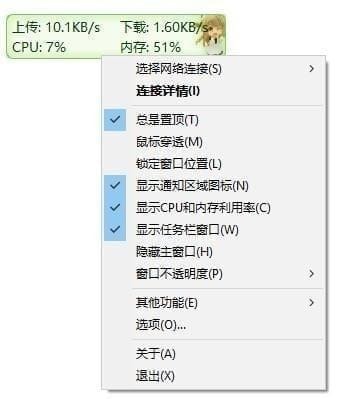
任务栏窗口:
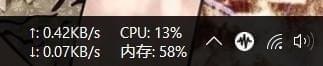
【使用方法】
1.程序启动后在窗口点击鼠标右键可以弹出右键菜单,主要功能都集中在这个菜单中。如果需要让它嵌入到任务栏显示,请勾选“显示任务栏窗口”。2.软件支持更换皮肤。用户还可以根据自己的需要编辑自己的皮肤。
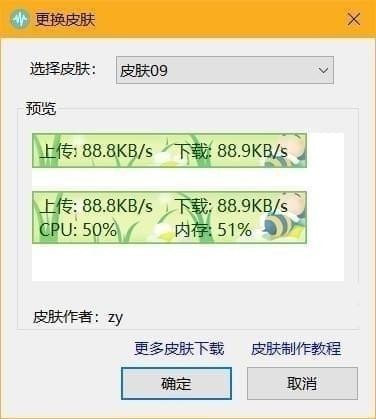
3.皮肤文件放在程序所在目录的skins目录下,每个皮肤被放到单独的文件夹下,文件夹的名字就是皮肤的名称。
4.在skins目录下新建一个文件夹,制作好background.bmp和background_l.bmp两个背景图片放在里面,然后编辑skin.ini文件。可以通过skin.ini指定文本颜色、字体、皮肤作者、每个项目的大小和位置等信息。
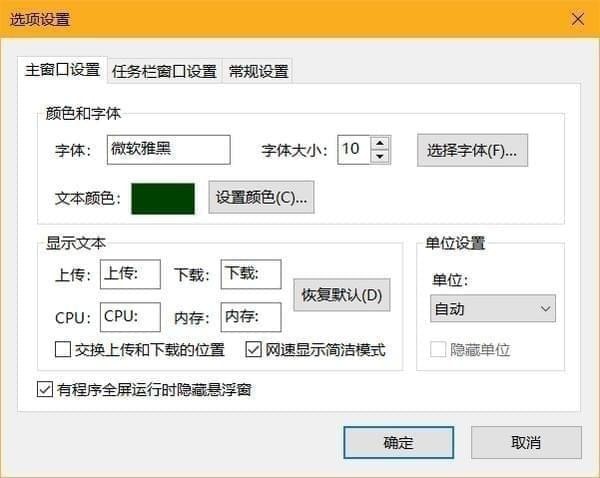
5.在右键菜单选择“选项...”可以进入选项设置。在选项设置对话框中,可以单独设置主窗口和任务栏窗口的文本颜色、字体、背景颜色、网速单位,同时可以自定义显示的文本。还可以选择交换上传和下载的位置。
6.在“常规设置”选项卡中,可以设置是否在程序时自动检查更新,以及是否需要在开机是自动进行。
【常见问题】
1、如何显示CPU和内存利用率?在主窗口点击右弹出键菜单,勾选“显示更多信息”。如果需要在任务栏窗口中也显示CPU和内存利用率,则在任务栏窗口中点击右键弹出菜单,勾选“显示CPU和内存利用率”即可。
2、如何单独设置任务栏窗口中每个项目的颜色?
在右键菜单中选择“选项”,切换到“任务栏窗口设置”,勾选“指定每个项目的颜色”,此时再点击“文本颜色”右边的颜色块,就会弹出“任务栏窗口颜色设置”的对话框了。
如果不勾选“指定每个项目的颜色”,则只能为文本设置统一的颜色。
3、设置了开机自动运行仍然无法开机自启。
程序的开机启动功能是通过在注册表“计算机\HKEY_CURRENT_USER\Software\Microsoft\Windows\CurrentVersion\Run”中创建“TrafficMonitor”的注册表项来实现的,如果你遇到无法开机启动的问题,请先检查该注册表项是否存在,再检查程序的路径是否正确。如果你移动了程序的位置,则会因为路径无效导致开机自启动失效,此时只需要在选项设置中取消“开机自动运行”的勾选,再将其勾选上就可以了。
如果设置了以管理员身份运行也会出现开机无法自启动的问题,请尝试去掉以管理员身份运行。
4、在Win101803下,如果设置了使用UTF8为系统默认编码,则无法使用微软雅黑字体。
在这种情况下,如果设置字体为微软雅黑,则下次启动后,字体会变成宋体,选项设置中看到字体名称变成了“微软雅”。将系统编码设置成UTF8编码后,不知道什么原因,使得Windows写入ini文件的API函数会出现某些中文字符被截断的问题。如果出现这种情况,请直接在“字体”后面的文本框内输入微软雅黑的英文名称“MicrosoftYaHei”。当然也可以直接使用MicrosoftYaHeiUI字体。
5、程序弹出“无法保存设置”的对话框。
对于V1.72及以前的版本,如果遇到这种情况,说明程序没有向其所在目录下写入数据的权限,导致设置数据无法保存。如果遇到这种情况,请将程序移动到其他有写入权限的文件夹中。
在V1.73以后的版本中,由于配置文件已经移动到了C:\Users\用户名\AppData\Roaming\TrafficMonitor目录下,理论上应该不会出现这种问题了。如果这个问题仍然出现,请尝试把C:\Users\用户名\AppData\Roaming\TrafficMonitor\config.ini删除,该文件会在删除后重新生成。
6、多显示器时悬浮窗只能在主显示器中显示。
默认情况下做了让悬浮窗无法超出屏幕边界的处理,如果需要将悬浮窗移动到其他显示器,请在悬浮窗中点击右键弹出菜单,选择“其他功能”,勾选“允许超出屏幕边界”,此时悬浮窗不再限制在屏幕内,也能移动到任意显示器中了。
如果移除额外的显示器,那么悬浮窗可能会出现在屏幕区域外导致不可见,此时只需要在通知区域图标上点击鼠标右键,选择“其他功能”,去掉“允许超出屏幕边界”的勾选,悬浮窗就会重新出现屏幕范围内了。
7、网速数值显示不全。
由于不同字体每个字符的宽度并不一样,在某些情况下,确实会出现网速数值显示不全的问题。如果出现了这样的问题,请打开“选项”——“任务栏窗口设置”,在“数据位数”下拉列表中选择一个更大的值。
8、设置了鼠标穿透后如何取消?
在通知区的TrafficMonitor的图标上点击鼠标右键,去掉“鼠标穿透”的勾选即可。
设置了鼠标穿透后,悬浮窗将无法响应任何鼠标消息,也无法弹出右键菜单,但是可以通过通知区图标来弹出右键菜单。主窗口的右键菜单和通知区图标的右键是完全一样的。
另外,即使你之前设置了隐藏通知区图标,开启鼠标穿透后,通知区图标也会自动显示出来,防止无法弹出右键菜单。
说明:以下几种情况下通知区图标会自动显示出来:
开启鼠标穿透后;
不显示任务栏窗口的情况下隐藏主窗口后;
隐藏主窗口的情况下关闭任务栏窗口后;
开启鼠标穿透的情况下关闭任务栏窗口后。
【更新日志】
修正了分辨率更改可能会导致程序崩溃的问题新增配置文件保存位置的选项
修正了当分辨率变化时任务栏窗口的垂直位置不正确的问题
新增今日上传和下载流量的显示,历史流量统计中增加上传和下载流量的统计
其他细节方面的改进

